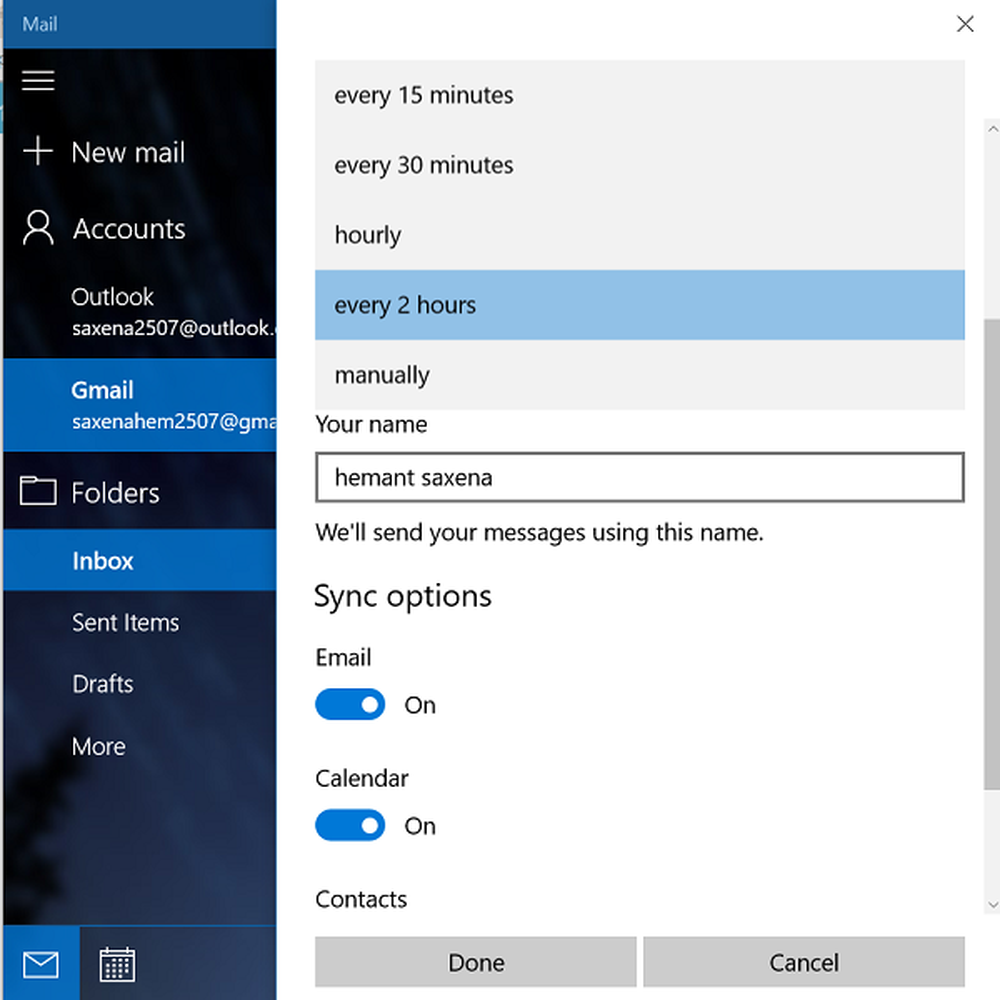Administrer flere Cloud-kontoer med MultCloud

MultCloud
MultCloud er en gratis tjeneste, og det har tatt alle forholdsregler for å sikre at dataene dine er trygge. Den kobler seg til nettsteder og overfører data ved hjelp av 256-biters AES-kryptering for SSL, det lagrer ikke eller cache dataene dine på serverne, og det får tilgang til sky-stasjonene dine ved hjelp av OAuth-autorisasjon. På den måten får tjenesten ikke tilgang til passordene dine, og du kan tilbakekalle tilgang når du har lyst til det.
Fordelene ved å bruke alle dine skyskonto på ett sted er ganske åpenbare - siden du får litt ledig plass på hver enkelt av dem, kan du enkelt flytte filer til en annen tjeneste når du kjører lavt på en konto. Bortsett fra det, hvis du bruker, sier OneDrive for jobb og Dropbox som din personlige skylagringsservice, kan du enkelt flytte ting rundt uten å måtte gå gjennom datamaskinens harddisk og logge inn i separate tjenester.
MultCloud er enkel å bruke. Begynn med å gå til nettsiden, her, og klikk på Sign Up-knappen.

Du må fylle ut et skjema som inneholder e-postadressen din, passordet du vil bruke, samt et brukernavn eller logg inn med e-postadressen din.

Deretter må du bekrefte e-postadressen din ved å klikke på en lenke som er sendt til deg. Etter det begynner du å legge til Cloud Services.

Du kan velge en fra listen, og fortsett å legge til til alle de du ønsker er i din MultCloud-konto. Igjen er det ikke nødvendig med et passord, du må bare logge på disse kontoene og gi tillatelse til MultCloud. For tiden er det 16 tjenester du kan legge til, pluss FTP. Disse inkluderer Dropbox, OneDrive, Google Disk og mange flere. Du kan til og med legge til flere enn en konto fra samme tjeneste.

Etter at du har lagt til alle kontoene du vil, kunne det egentlig ikke vært enklere. Det er ikke så annerledes enn å bruke en vanlig filbehandling på datamaskinen. Høyreklikk bare en fil eller mappe på en skyskonto som er oppført på venstre side av MultCloud-grensesnittet, og kopier den eller flytt den til en annen.

Selvfølgelig er opplastingshastigheten avhengig av tjenesten du bruker, så vel som din internettforbindelse, men kopiering fra en tjeneste til å fungere bra. For eksempel tok en 22 megabyte fil ca 15 sekunder for å kopiere fra OneDrive til Google Disk. Selvfølgelig kan du også velge flere filer som skal kopieres sammen også.
Jeg likte også det faktum at du kan bruke søkeboksen til å finne filer i alle skyskontoene dine, ikke bare den aktive. Det gjør ting mye enklere hvis du er litt uorganisert, som jeg er.

Noen filer kan forhåndsvises. også, uten å måtte laste dem ned. Etter min erfaring har dette fungert bra for bilder, ikke så mye for dokumenter.
Den eneste tenkningen jeg egentlig ikke likte er at tjenesten noen ganger boder når du logger inn. Det kan være fordi det blir stadig mer populært og serverne er litt overbelastet. Selv om det ikke skjedde for ofte mens jeg brukte det, burde utviklerne jobbe med det, fordi det ville være synd å miste brukerne over noe slikt.
Alt i alt er MultCloud en god ide, og det viser mye potensial for fremtiden.